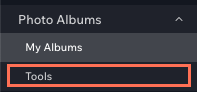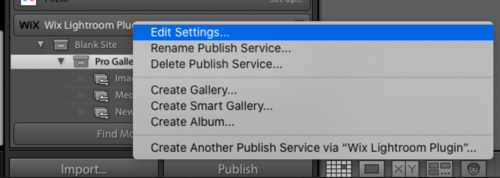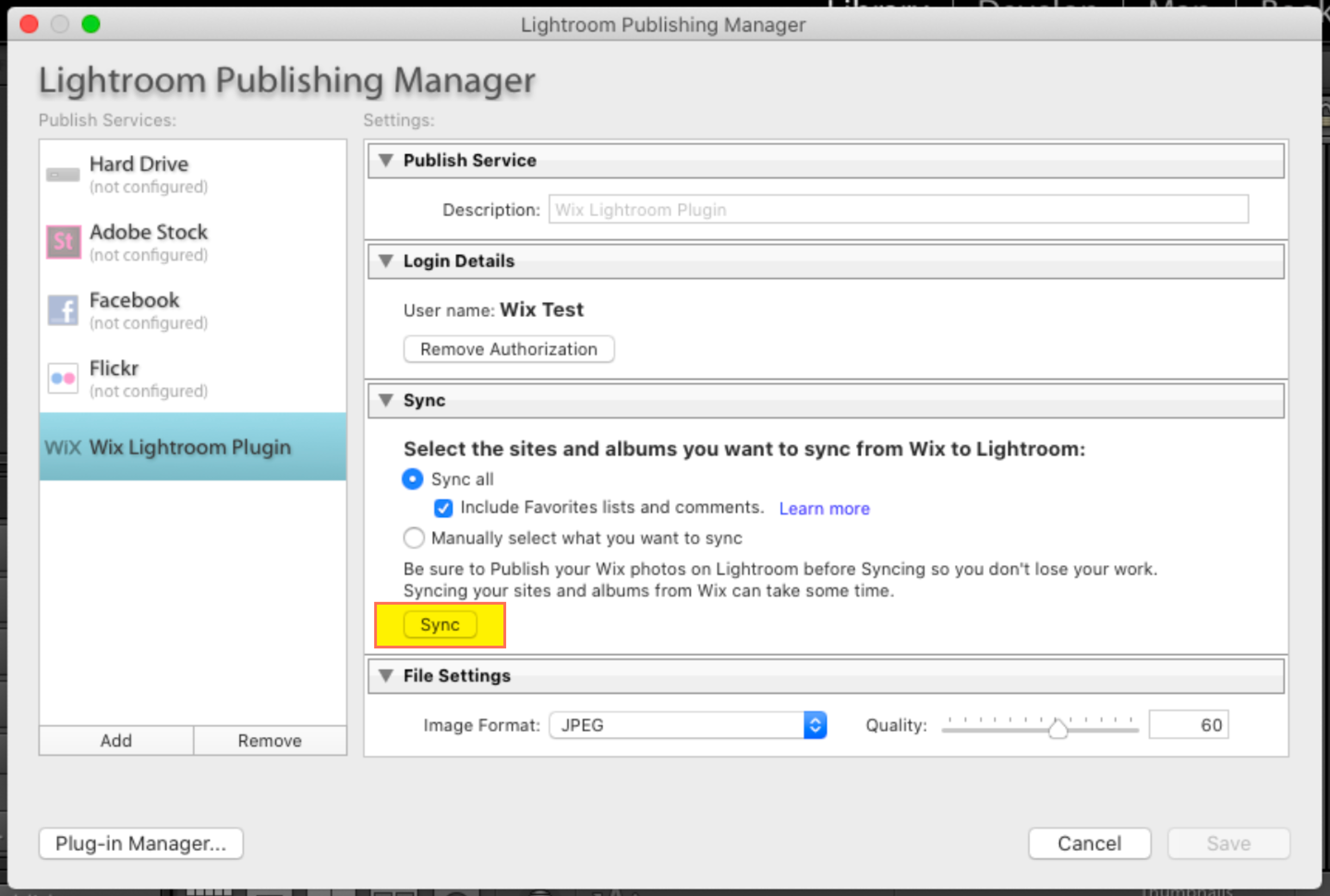Wix Photo Albums: Foto's uploaden vanuit Lightroom Classic
4 min
In dit artikel
- Stap 1 | Download de Wix Photo Albums-plug-in
- Stap 2 | Installeer de plug-in in Lightroom Classic
- Stap 3 | Autoriseer en synchroniseer Wix Photo Albums met Lightroom Classic
- Stap 4 | Publiceer je foto's vanuit Lightroom naar Wix Photo Albums
- Veelgestelde vragen
Gebruik de Wix Photo Albums-plug-in om foto's van Lightroom Classic rechtstreeks naar je fotoalbums en galerijen te uploaden.
Belangrijk:
De Wix Photo Albums-app is verwijderd uit de Wix Appmarkt. Deze plug-in is alleen beschikbaar als je de Wix Photo Albums-app al eerder op je website hebt geïnstalleerd, vóór april 2024.
Stap 1 | Download de Wix Photo Albums-plug-in
Eerst moet je de plug-in downloaden. Je moet de plug-in voor de eerste keer downloaden vanaf je Wix-dashboard. Zodra je dat hebt gedaan, moet je de plug-in in Lightroom installeren. Je kunt pas updates uitvoeren als de plug-in in Lightroom is geïnstalleerd.
Laat zien hoe
Stap 2 | Installeer de plug-in in Lightroom Classic
Nadat je de plug-in voor Wix Photo Albums van je dashboard hebt gedownload, moet je deze in Lightroom Classic installeren.
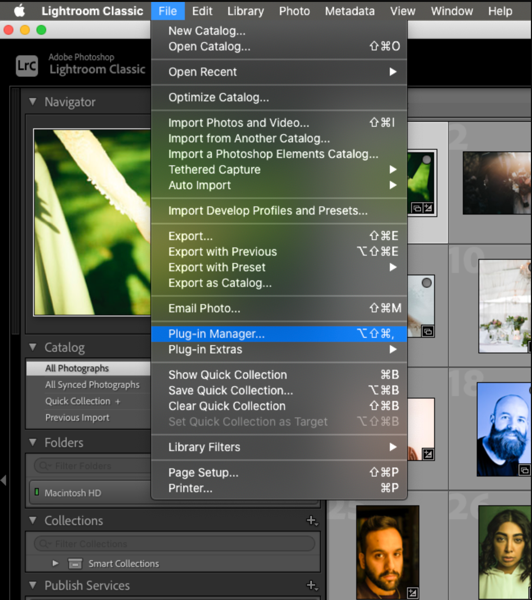
Laat zien hoe
Stap 3 | Autoriseer en synchroniseer Wix Photo Albums met Lightroom Classic
Het volgende dat je moet doen, is de twee autoriseren en synchroniseren.
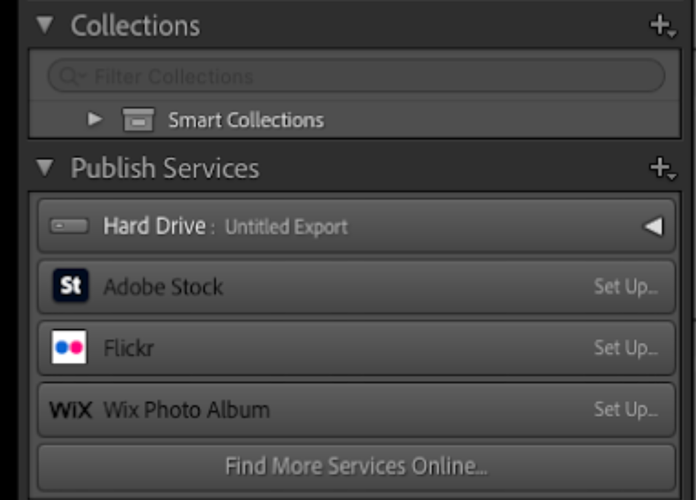
Laat zien hoe
Stap 4 | Publiceer je foto's vanuit Lightroom naar Wix Photo Albums
Zodra je alles hebt gesynchroniseerd, kun je beginnen met bewerken en publiceren. Je moet het album of de galerij op Wix maken voordat je de afbeeldingen vanuit Lightroom uploadt. Nadat je je album hebt gemaakt (kan een concept zijn), moet je het synchroniseren met Lightroom om het te kunnen zien.
Laat zien hoe
Veelgestelde vragen
Klik op een vraag voor meer informatie.
Welke versie van Lightroom moet ik installeren?
Ik heb wijzigingen aangebracht van Lightroom naar Wix, maar ik zie ze niet. Wat moet ik doen?
Moet ik mijn werk opslaan in Lightroom?
Wat gebeurt er als ik een album of website uit Lightroom verwijder?
Heb je problemen met het synchroniseren van Photo Albums met Lightroom Classic?
Wix biedt geen ondersteuning voor technische problemen bij het synchroniseren van Photo Albums met Lightroom Classic. Als je problemen ondervindt met het synchroniseren van je afbeeldingen, neem dan rechtstreeks contact op met het Lightroom-ondersteuningsteam via hun website of zoek in hun Helpcentrum naar aanvullende informatie over synchronisatie in Lightroom Classic.